Од стране Тарун
Оутлоок је софтвер за уређивање е-поште који нуди Мицрософт. Нуди врло погодно и доследно искуство са е-поштом, без обзира на домен који користите за свој ИД е-поште. Оутлоок нуди неке заиста сјајне и сјајне функције.
Можете додати подразумевани Оутлоок потпис. Дакле, сваки пут када израдите нацрт е-поште, не морате да кажете другој особи ко сте и шта радите.
Како додати потпис у Оутлоок?
Кораци за додавање Оутлоок потписа
1. Отворите Мицрософт Оутлоок
2. Иди на Алати и кликните на опције. Можете и да притиснете Алт + Т, а затим притисните „О“.
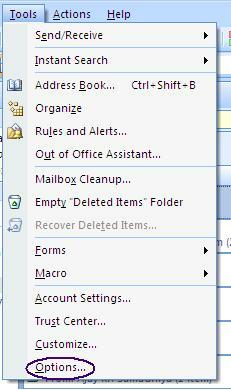
3. У опцијама одаберите Маил формат Таб, а затим кликните на „Потписи“ дугме
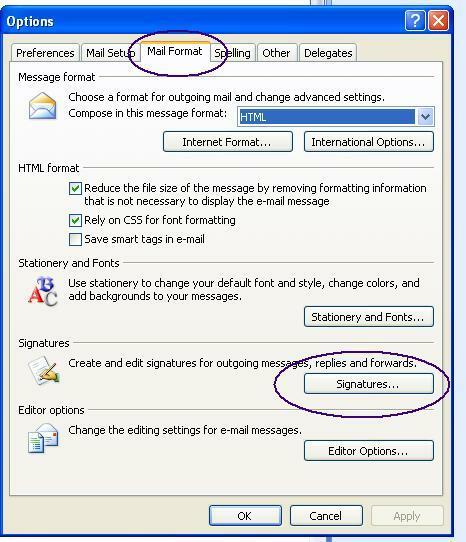
4. Ако претходно нисте додали ниједан Оутлоок потпис, отвориће се екран као онај доле. Кликните на "Нова" дугме за стварање новог потписа. У случају да сте већ додали потпис, он ће бити видљив у пољу „Изаберите потпис за уређивање“.
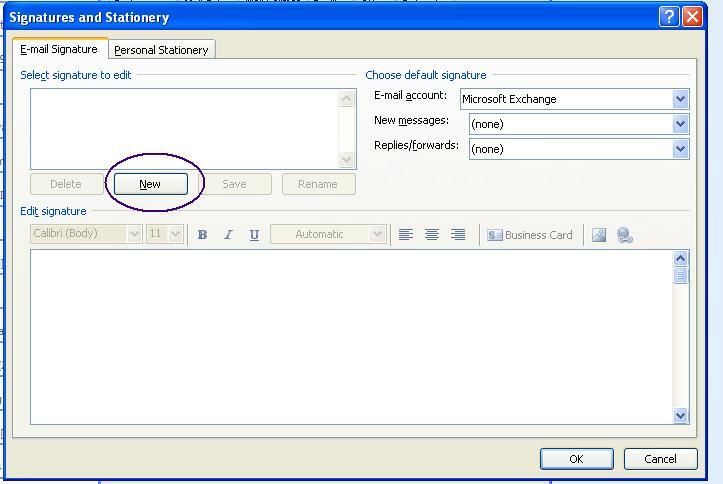
5. Потпису дајте име по вашем избору. У нашем случају назвали смо га „Потпис 1“.
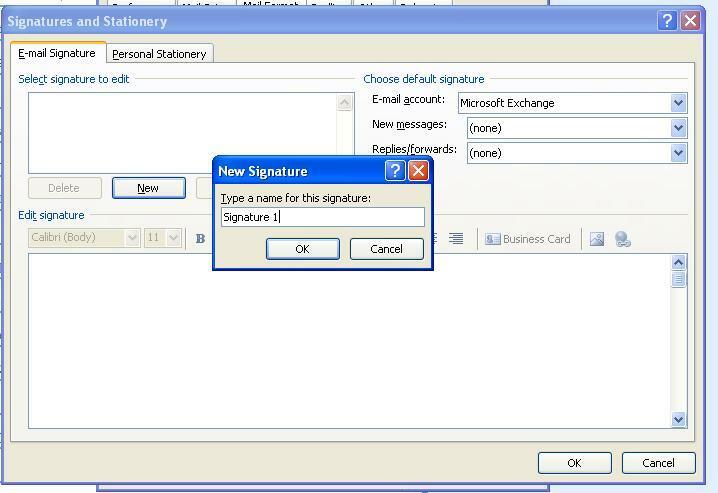
6. Једном када дате име, можете притиснути ОК. Сада ће име потписа бити видљиво у горњем левом оквиру. Изаберите потпис и у поље у којем смо означили „Текстуално поље“ можете да напишете текст који желите да се појави као ваш потпис.
На пример:
Поздрави,
Јохн Траволта- Сјајан холивудски глумац
За поље у којем имамо назначите Оптионс - можете одабрати опције у које желите аутоматски да додате овај потпис. На пример, ако желите да додате „Потпис 1“ у нове поруке, можете одабрати опцију и слично.
Имате могућност креирања више потписа. Један за неформалне е-маилове, а други за службене сврхе и тако даље и дајте им одговарајуће називе.
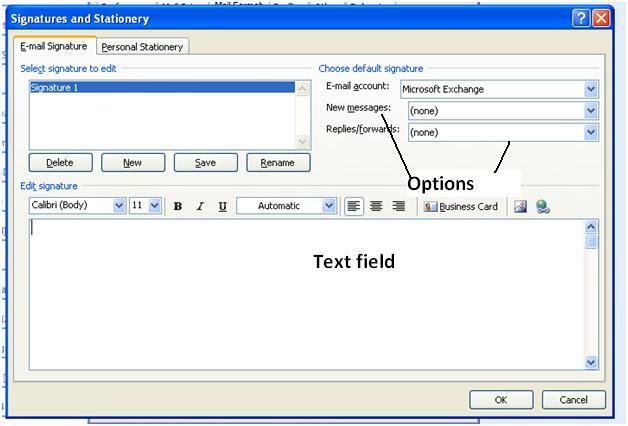
7. Док састављате нову поруку у програму Оутлоок, можете одабрати који ћете потпис додати на крају е-поруке. У прозору Нова порука кликните на картицу Уметање и одаберите стрелицу надоле у опцији „Потпис“. Добићете листу свих потписа које сте креирали. Можете одабрати један према вашим жељама.
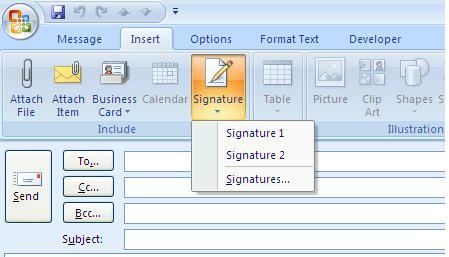
И Воила! Ти си готов. Да ли је то тако једноставно? Мене питате.
Кажем, да додавање потписа за Оутлоок је тако једноставно.
 Савети: Можда ћете желети да посетите ову везу: Уметност и наука потписа е-поште, да бисте добили неке смернице у вези са креирањем потписа, било да се ради о потпису са изгледом или уопште било којим потписом.
Савети: Можда ћете желети да посетите ову везу: Уметност и наука потписа е-поште, да бисте добили неке смернице у вези са креирањем потписа, било да се ради о потпису са изгледом или уопште било којим потписом.


